相关资源见百度网盘:链接: http://pan.baidu.com/s/1gfb3rnd 密码: cnu2
准备的工具
eclipse(英文版).zip或eclipse(中文版).rar
install_r17-windows.exe
jdk-7u3-windows-i586.exe
sdk-32位.rar或skd-64位.rar
Android ADT无法在线安装需下载(ADT-22.2.1.zip)
注意:
- 请不要任意选择64位或32位的版,要选择和自己电脑相关的来配置,否则会出错的!
- 请不要将路径设置成中文的,安卓开发软件需要安装在全英文的目录下的,否则会提示错误,请各位用户谅解!
安装步骤:
1、安装JDK
2、安装 Eclipse
3、安装installer_r17-windows.exe
4、修改环境变量
5、安装 Android Development Tools (ADT)
6、安装 Android 模拟器系统版本
7、启动eclipse,进行最后的设置
1、安装JDK
运行 jdk-7u3-windows-i586.exe
点击"下一步"
点击"下一步"
等待安装
点击"下一步"
等待安装
点击"继续"
点击"下一步"
点击"下一步"
完成,点击"关闭"
2、安装 Eclipse
直接解压缩 eclipse(英文版).zip或eclipse(中文版).rar 到指定目录 如:D:\Android\

3、安装installer_r17-windows.exe
点击"Next"
点击"Next"
点击"Next"
点击"Install"
点击"Next"
点击"Finish"
4、修改环境变量
将Android SDK中的tools绝对路径添加到系统PATH中。
打开"系统属性"选择"高级" 选择"环境变量"
添加环境变量PATH 值为SDK中tools的绝对路径,如下图
PATH
D:\Android\android-sdk\tools
"确定"后,重新启动计算机。
5、安装 Android Development Tools (ADT)
打开eclipse.exe
进入菜单中的 "帮助"-> "install New SoftWare..."
点击"Add..."
在Location中输入"https://dl-ssl.google.com/android/eclipse/",然后"确定"
如果一直显示"暂挂中...",那么就按下操作
具体操作方式:打开c:\windows\system32\drivers\etc\HOSTS文件
1、用记事本打开
2、将:74.125.237.1 dl-ssl.google.com 添加至最后一行
3、保存关闭Host
然后重启"eclipse",重复步骤4、安装 Android Development Tools (ADT)
则显示如下结果
如果依旧显示"暂挂中..."或者提示什么错误,那么就需要使用"ADT-22.2.1.zip"文件,可能是谷歌的服务器无法访问导致的
点击"Add"
点击"Archive",选择"ADT-22.2.1.zip"文件,切记不要将压缩包解压,然后点击确定
加载正常 显示如下结果
点击"Select All",然后"下一步"
点击"下一步"
选择"I accept the terms of the license agreements",点击"完成"
进入安装状态,等待安装完成
出现这个,点击"确定",继续"安装"
点击"Not Now",然后关闭"eclipse"
6、安装 Android 模拟器系统版本
替换文件将sdk-32位.rar或sdk-64位.rar直接解压到installer_r17-windows.exe 安装的目录下"D:\Android\android-sdk\"中,重复的替换掉
启动"D:\Android\android-sdk"下的"SDK Manager.exe"文件,界面如下
Android 4.3(API 18)则说明系统版本是4.3的,用户需要哪个就选择哪个版本的进行安装
这里我选择"Android 4.0(API 14)",然后点击"Install 6 packages..."
点击"Accept License",然后点击"Install",进入下载安装中
显示"Installed",说明安装成功了
7、启动eclipse,进行最后的设置
启动eclipse,显示如下画面
选择"No",点击"完成"
点击菜单中的"窗口"下的"Android Virtual Device Manager"
选择"New..."进入设置,设置好后点击"确定"
如上显示,则说明安卓开发环境配置成功了,下面就来启动安卓模拟器吧
启动安卓模拟器方法
在菜单中选择"文件"à "新"à"项目",选择"Android Application Project
",如下图,然后点击"下一步"
输入Application Name Project Name Package Name各个名称,点击"下一步"
继续点击"下一步"
连续点击"下一步",直到"完成"
完成之后,选择菜单中的"运行"à"运行",启动模拟器,则会如下显示
模拟器正在加载中,要稍等一会
显示如上,则说明安卓开发环境和安卓模拟器都已经部署成功了,可以进行开发了!!!







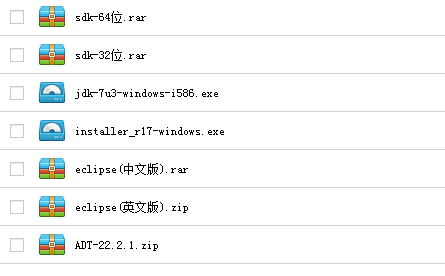
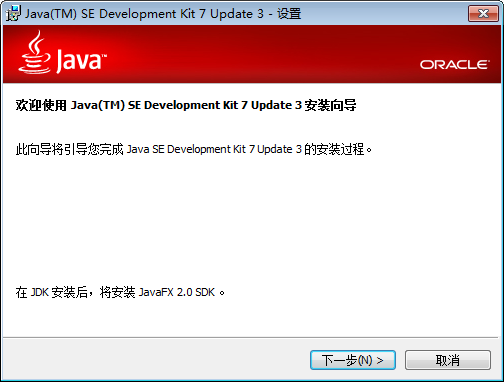



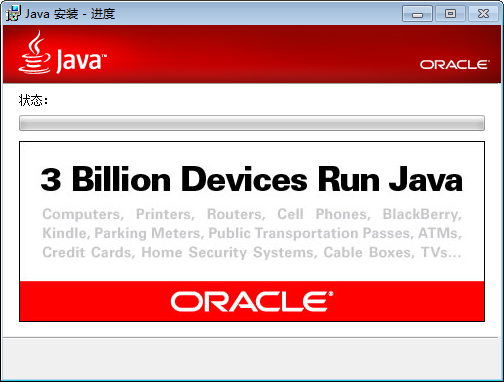
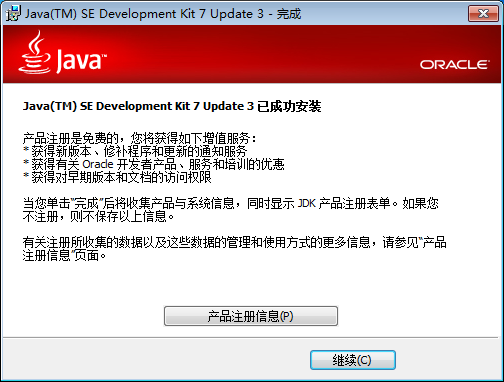
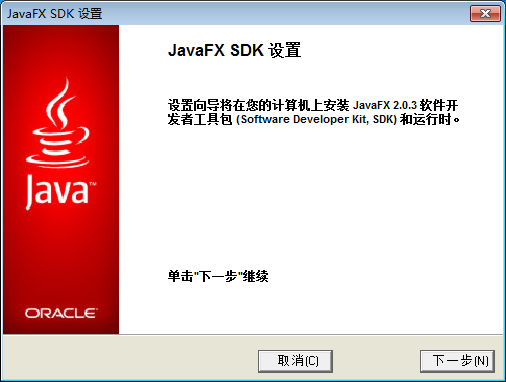





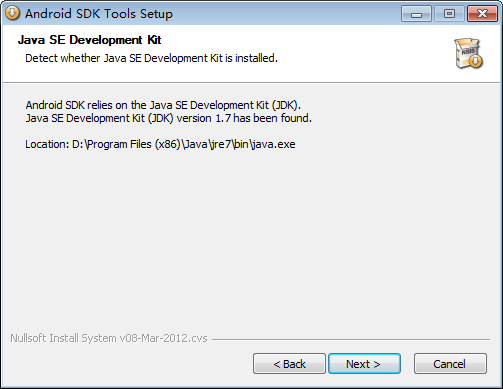


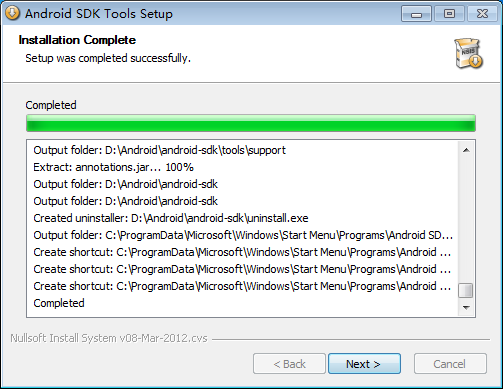
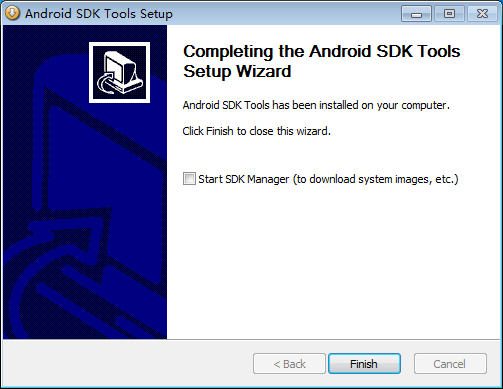

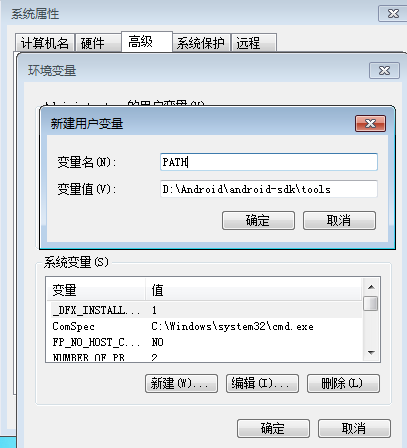














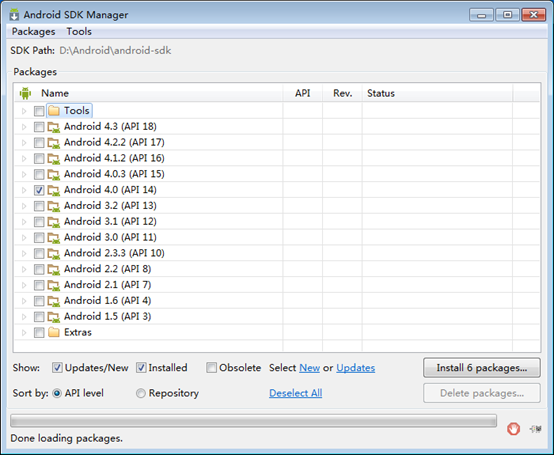





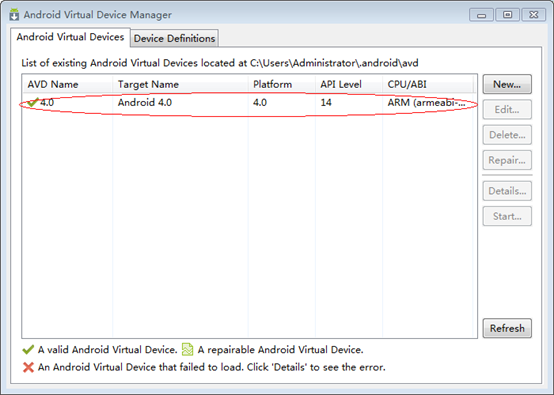


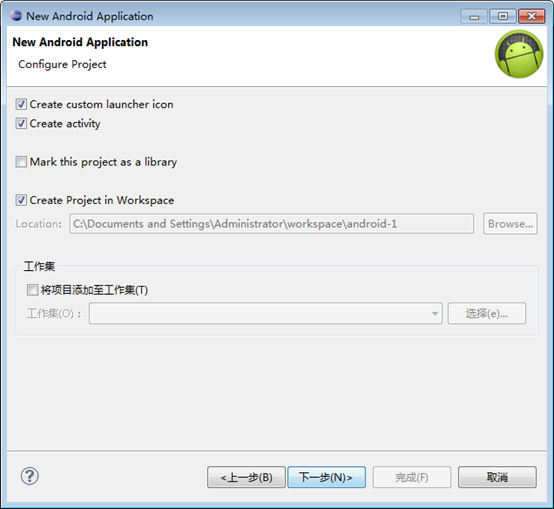


















 319
319

 被折叠的 条评论
为什么被折叠?
被折叠的 条评论
为什么被折叠?








